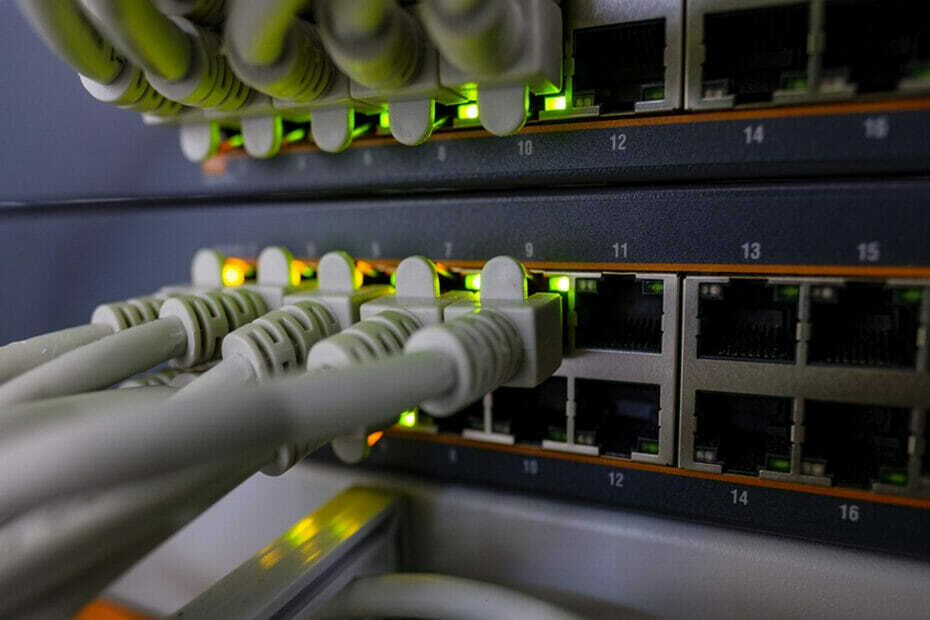- როუტერის ერთ-ერთი ყველაზე გავრცელებული პრობლემა ის არის, რომ მომხმარებლებს არ შეუძლიათ წვდომა გვერდზე. ის ხშირად შეიძლება მოგვარდეს როუტერის გადატვირთვით.
- ეს არის კარიბჭე თქვენი როუტერის პარამეტრებისკენ. ეს არის სადაც შეგიძლიათ შეცვალოთ თქვენი Wi-Fi პაროლი, შეამოწმოთ firmware განახლებები და დააკონფიგურიროთ თქვენი ქსელი.
- ასევე აუცილებელია firmware-ის რეგულარულად განახლება, რადგან ეს შეიძლება იყოს მიზეზი იმისა, რის გამოც თქვენ ვერ შეხვალთ როუტერის გვერდზე.

Xდააინსტალირეთ ჩამოტვირთვის ფაილზე დაწკაპუნებით
ეს პროგრამული უზრუნველყოფა გამოასწორებს კომპიუტერის გავრცელებულ შეცდომებს, დაგიცავს ფაილის დაკარგვისგან, მავნე პროგრამებისგან, ტექნიკის უკმარისობისგან და ოპტიმიზებს თქვენს კომპიუტერს მაქსიმალური მუშაობისთვის. მოაგვარეთ კომპიუტერის პრობლემები და წაშალეთ ვირუსები ახლა 3 მარტივი ნაბიჯით:
- ჩამოტვირთეთ Restoro PC Repair Tool რომელიც მოყვება დაპატენტებულ ტექნოლოგიებს (ხელმისაწვდომია პატენტი აქ).
- დააწკაპუნეთ სკანირების დაწყება იპოვონ Windows-ის პრობლემები, რამაც შეიძლება გამოიწვიოს კომპიუტერის პრობლემები.
- დააწკაპუნეთ შეკეთება ყველა პრობლემების გადასაჭრელად, რომლებიც გავლენას ახდენს თქვენი კომპიუტერის უსაფრთხოებასა და მუშაობაზე
- Restoro ჩამოტვირთულია 0 მკითხველი ამ თვეში.
ჩვენ ყველას გვსიამოვნებს Wi-Fi-ზე წვდომა, მაგრამ ზოგჯერ ის შეიძლება ვერ მოხერხდეს და თქვენ დაგჭირდებათ როუტერის გვერდზე შესვლა კავშირის პრობლემების მოსაგვარებლად. თქვენ ასევე შეგიძლიათ შეცვალოთ პარამეტრები ან თუნდაც განაახლოთ თქვენი როუტერის პროგრამული უზრუნველყოფა.
როუტერის გვერდზე წვდომა შეიძლება მრავალი ადამიანისთვის უბედურება იყოს. თუ თქვენ არ შეგიძლიათ ამის გაკეთება, თქვენ ვერ შეძლებთ შეცვალოთ თქვენი ინტერნეტ პარამეტრები, რათა თქვენი W-iFi იმუშაოს.
Wi-Fi პრობლემების მოგვარება გულისხმობს თქვენი მოდემის ან როუტერის პარამეტრებზე წვდომას, რათა შეამოწმოთ და მოაგვაროთ ნებისმიერი პრობლემა. როგორც ასეთი, თუ მათზე წვდომა არ შეგიძლიათ, ძალიან რთული იქნება თქვენი Wi-Fi ქსელის პრობლემების მოგვარება.
საბედნიეროდ, არის ნაბიჯები, რომელთა გადადგმაც შეგიძლიათ როუტერის გვერდზე შესასვლელად. პირველი არის იმის განსაზღვრა, თუ როგორ შეგიძლიათ შეხვიდეთ თქვენი მოდემის ან როუტერის ადმინისტრაციულ პარამეტრებში.
ეს შეიძლება იყოს რთული თემა, მაგრამ უმეტეს შემთხვევაში, თქვენ არ გჭირდებათ ბევრი ტექნიკური ინფორმაციის ცოდნა. თუ თქვენი როუტერი არ მუშაობს, არსებობს რამდენიმე რამ, რისი გაკეთებაც შეგიძლიათ.
რატომ ვერ შევდივარ როუტერის გვერდზე?
არსებობს მრავალი მიზეზი, რის გამოც ეს შეიძლება მოხდეს, ამიტომ ჩვენ შევეცდებით მათ ყველა გავაშუქოთ. თუმცა, როუტერის გვერდზე წვდომის დაბლოკვის ყველაზე გავრცელებული მიზეზი არის ის, რომ თქვენ ხართ ცდილობს მასზე წვდომას დაუცველი კავშირის საშუალებით, როგორიცაა საჯარო Wi-Fi ან უფასო Wi-Fi ქსელი ა სასტუმრო.
გამოიყენეთ დაცული კავშირი, როგორიცაა თქვენი სახლის ქსელი ან ვირტუალური პირადი ქსელის (VPN) სერვისი როუტერის გვერდზე შესასვლელად. შეგიძლიათ გადახედოთ ჩვენი საუკეთესო VPN-ები, რომლებიც თავსებადია Windows 11-თან თუ არ ხართ დარწმუნებული თქვენთვის საუკეთესო ვარიანტში.
შესაძლოა, თქვენი როუტერის მისამართი არასწორ ადგილას შეიყვანეთ. ყოველთვის შეამოწმეთ, რომ აკრეფთ მას თქვენი ბრაუზერის მისამართის ზოლში და არა საძიებო ველში.
თქვენს ბრაუზერში დარწმუნდით, რომ სწორად აკრიფეთ URL და ჩართული გაქვთ ქუქი-ფაილები, საჭიროების შემთხვევაში თქვენი მოწყობილობის მიერ.
თუ არ გაქვთ ჩართული ქუქიები თქვენს მოწყობილობაზე, შედით თქვენს როუტერში ბრაუზერის გამოყენებით კომპიუტერზე, შემდეგ იქიდან შედით მასზე, რათა ჩართოთ ქუქი ფაილები თქვენს მოწყობილობაზე, სანამ ცდილობთ მასზე წვდომას პირდაპირ.
თუმცა, თუ ჩართეთ ქუქიები და სწორად აკრიფეთ URL, სცადეთ წვდომა თქვენს როუტერზე სხვა ბრაუზერის ან მოწყობილობის გამოყენებით და მაინც ვერ ხედავთ ვერაფერს, მაშინ შეიძლება იყოს პრობლემა.
პირველ რიგში, სცადეთ როუტერის გადატვირთვა დენის ღილაკზე დაჭერით, რომ გამორთოთ იგი. დაელოდეთ 30 წამს, შემდეგ ისევ ჩართეთ როუტერი. თუ ეს არ მუშაობს, შეგიძლიათ გააგრძელოთ ქვემოთ ჩამოთვლილი გადაწყვეტილებების ცდა.
როგორ ვიპოვო ჩემი IP მისამართი?
თქვენი IP მისამართი არის უნიკალური იდენტიფიკატორი, რომელიც საშუალებას აძლევს თქვენს კომპიუტერს დაუკავშირდეს ინტერნეტს.
ექსპერტის რჩევა: კომპიუტერის ზოგიერთი პრობლემის მოგვარება რთულია, განსაკუთრებით მაშინ, როდესაც საქმე ეხება დაზიანებულ საცავებს ან Windows ფაილების გამოტოვებას. თუ შეცდომის გამოსწორების პრობლემა გაქვთ, თქვენი სისტემა შეიძლება ნაწილობრივ დაზიანდეს. ჩვენ გირჩევთ დააინსტალიროთ Restoro, ხელსაწყო, რომელიც დაასკანირებს თქვენს აპარატს და დაადგენს რა არის ბრალია.
Დააკლიკე აქ გადმოწეროთ და დაიწყოთ შეკეთება.
არსებობს ორი სახის IP მისამართები: დინამიური და სტატიკური. დინამიური IP მისამართები შეიძლება შეიცვალოს ყოველ რამდენიმე საათში, ან უფრო ხშირად, თუ თქვენმა ISP-მა დააკონფიგურირა ისინი, რაც ნიშნავს, რომ ისინი ყოველთვის არ იმუშავებენ გრძელვადიანი წვდომისთვის.
თუ თქვენ გაქვთ დინამიური IP მისამართი, მისი პოვნა საკმაოდ მარტივია თქვენი როუტერის პარამეტრების გარეშე (თუ ვივარაუდებთ, რომ მას აქვს ინტერნეტთან დაკავშირებული პროგრამული უზრუნველყოფა). უბრალოდ ეწვიეთ რა არის ჩემი IP მისამართი? და ჩაწერეთ თქვენი სახლის ქსელის კარიბჭის მისამართი
მეორეს მხრივ, სტატიკური IP მისამართები არასოდეს იცვლება (თუ არ დაუკავშირდებით თქვენს ISP-ს ცვლილების შესატანად). ადამიანების უმეტესობას აქვს სტატიკური IP მისამართები.
როუტერის გვერდზე შესასვლელად დაგჭირდებათ თქვენი IP მისამართი. თუ ის არ არის მითითებული თქვენი როუტერის ბოლოში, მისი პოვნის სხვა გზები არსებობს:
- დააჭირეთ ძიება ღილაკი, აკრიფეთ cmdდა დააწკაპუნეთ გახსენით.

- შემდეგი, აკრიფეთ ipconfig თქვენი IP მისამართის გასარკვევად.

- იპოვნეთ ნაგულისხმევი კარიბჭე და მის გვერდით ჩამოთვლილი მისამართი არის თქვენი IP მისამართი.

მას შემდეგ რაც იპოვნეთ თქვენი IP მისამართი, სცადეთ შეხვიდეთ როუტერის გვერდზე.
- თქვენს ბრაუზერში ჩაწერეთ IP მისამართი მისამართის ზოლში.

- თქვენ გადამისამართდებით შესვლის გვერდზე. შეიყვანეთ თქვენი დეტალები ან ნაგულისხმევი რწმუნებათა სიგელები თქვენი როუტერის ბოლოში, თუ ისინი არ შეგიცვლიათ.

3. მას შემდეგ რაც შეხვალთ, შეძლებთ შეცვალოთ პარამეტრები ან დაარეგულიროთ ნებისმიერი დეტალი, როგორც გსურთ.
რა გავაკეთო, თუ როუტერის გვერდზე ვერ შევდივარ?
1. გადააყენეთ თქვენი როუტერი ქარხნულ პარამეტრებზე
- იპოვნეთ როუტერის ღილაკი უკანა ან ქვედა ნაწილში.

- დააჭირეთ ღილაკს და გააჩერეთ 30 წამის განმავლობაში.
- დაელოდეთ როუტერის ჩართვას და სცადეთ ხელახლა წვდომა როუტერის გვერდზე.
2. დააყენეთ თქვენი ნაგულისხმევი IP მისამართი ხელით
- Გააღე Მართვის პანელი და აირჩიეთ ქსელი და ინტერნეტი.

- აირჩიეთ ქსელისა და გაზიარების ცენტრი.

- Დააკლიკეთ კავშირები.

- აირჩიეთ Თვისებები.

- Დააკლიკეთ ინტერნეტ პროტოკოლის ვერსია 6 (TCP/IPV6).

- აირჩიეთ გამოიყენეთ შემდეგი IPV6 მისამართი და ხელით შეიყვანეთ თქვენი IP მისამართი.

- დააწკაპუნეთ კარგი და ისევ სცადეთ გვერდზე შესვლა.

რა გავაკეთო, თუ ჯერ კიდევ ვერ შევდივარ როუტერის გვერდზე?
თუ თქვენ სცადეთ ზემოთ მოცემული გადაწყვეტილებები და ჯერ კიდევ ვერ შედით თქვენს ადმინისტრაციულ გვერდზე, შეიძლება დაგჭირდეთ დროებით გამორთოთ თქვენი ფაირვოლი:
- დააჭირეთ Windows გასაღები და დააწკაპუნეთ პარამეტრები.

- აირჩიეთ კონფიდენციალურობა და უსაფრთხოება.

- Დააკლიკეთ გახსენით Windows Security.

- აირჩიეთ Firewall და ქსელის დაცვა.

- Დააკლიკეთ საზოგადოებრივი ქსელი.

- შემდეგი, გადართვა Microsoft Defender Firewall გამორთულია.

- სცადეთ როუტერის გვერდზე წვდომა ახლა.
თუ ეს მაინც ვერ მოხერხდა, შესაძლებელია თქვენი როუტერი გატეხილი იყოს. ეს ყველას ემართება. ჩვეულებრივია, რომ უკაბელო როუტერი წყვეტს მუშაობას ერთ დღეს. მარშრუტიზატორებს აქვთ სიცოცხლის ხანგრძლივობა და გარკვეული დროის შემდეგ ისინი შეიძლება მთლიანად გაფუჭდეს.
უამრავმა მიზეზმა შეიძლება გამოიწვიოს როუტერის გაუმართაობა ან მუშაობის შეწყვეტა. ეს მერყეობს მარტივი მიზეზებიდან, როგორიცაა დენის მატება, უფრო რთულ პრობლემებამდე, როგორიცაა სხვა უკაბელო მარშრუტიზატორების ჩარევა რეგიონში.
თუმცა, ეს არ უნდა იყოს შეწუხების მიზეზი, არამედ თქვენი როუტერის განახლების შესაძლებლობა. ეს შეიძლება იყოს შესაძლებლობა, რომელსაც თქვენ ელოდით, რომ თქვენს ხელში ჩაგდოთ ზოგიერთი მათგანი საუკეთესო Windows 11 მარშრუტიზატორები რომელიც არ გამოიწვევს თქვენს ჯიბეში ჩაღრმავებას.
როგორც დროებითი გამოსავალი, ასევე შეგიძლიათ მარტივად გადააქციეთ თქვენი კომპიუტერი Wi-Fi როუტერად როგორც თქვენ გეგმავთ ახალი როუტერის მიღებას. თქვენი მუშაობა არ უნდა შეწყდეს როუტერის ნაკლებობით.
ეს მიგვიყვანს დასკვნამდე, მაგრამ ჩვენ, რა თქმა უნდა, ვიმედოვნებთ, რომ ჩვენი ერთ-ერთი გადაწყვეტა მაინც მოგცემთ წვდომას თქვენი როუტერის გვერდზე.
ყოველთვის გახსოვდეს განაახლეთ თქვენი როუტერის firmware როდესაც განახლებები ხელმისაწვდომია ახალ ფუნქციებსა და უსაფრთხოების განახლებებზე წვდომისთვის.
თუ თქვენ წააწყდით მსგავს პრობლემას და სცადეთ სხვა მეთოდი, რომელიც მუშაობდა თქვენთვის, გარდა ზემოთ ჩამოთვლილი, ჩვენ სიამოვნებით მოგისმენთ თქვენგან. გააზიარეთ თქვენი მოსაზრებები კომენტარების განყოფილებაში ქვემოთ.
 ჯერ კიდევ გაქვთ პრობლემები?გაასწორეთ ისინი ამ ხელსაწყოთი:
ჯერ კიდევ გაქვთ პრობლემები?გაასწორეთ ისინი ამ ხელსაწყოთი:
- ჩამოტვირთეთ ეს PC Repair Tool შესანიშნავად შეფასდა TrustPilot.com-ზე (ჩამოტვირთვა იწყება ამ გვერდზე).
- დააწკაპუნეთ სკანირების დაწყება იპოვონ Windows-ის პრობლემები, რამაც შეიძლება გამოიწვიოს კომპიუტერის პრობლემები.
- დააწკაპუნეთ შეკეთება ყველა დაპატენტებულ ტექნოლოგიებთან დაკავშირებული პრობლემების გადასაჭრელად (ექსკლუზიური ფასდაკლება ჩვენი მკითხველებისთვის).
Restoro ჩამოტვირთულია 0 მკითხველი ამ თვეში.